نصائح لتسريع بدء تشغيل Windows في 7 خطوات بسيطة ✨
قد يكون انتظار تشغيل جهاز الكمبيوتر الخاص بك أمرًا محبطًا للغاية، خاصةً عندما تكون في عجلة من أمرك. تتضمن الأسباب الأكثر شيوعًا لهذا البطء بدء تشغيل عدد كبير جدًا من البرامج والخدمات تلقائيًا، وترتيب التمهيد غير الصحيح، والمزيد. فيما يلي بعض الخطوات التي يمكنك اتخاذها لتجهيز جهاز الكمبيوتر الخاص بك للاستخدام بمجرد تشغيله. 🚀💻
1 تفعيل بدء التشغيل السريع
يتيح بدء التشغيل السريع لنظام Windows حفظ نواة النظام وبرامج التشغيل المحملة وحالة النظام. النظام في ملف خاص من وضع السبات عند إيقاف التشغيل، بدلاً من إيقاف التشغيل تمامًا. وبالتالي، عندما تقوم بتشغيل جهاز الكمبيوتر الخاص بك، فإنه يقوم باستعادة هذه الحالة المحفوظة بدلاً من البدء من جديد، مما يؤدي إلى تسريع العملية. عملية حذاء. ⏩
لتمكين بدء التشغيل السريع في نظام التشغيل Windows، اكتب لوحة التحكم في شريط البحث وفتح التطبيق. انتقل إلى الأجهزة والصوت > خيارات الطاقة، ثم انقر فوق "اختيار ما تفعله أزرار الطاقة" في الشريط الجانبي الأيسر. في قسم إعدادات إيقاف التشغيل، حدد المربع بجوار «تفعيل بدء التشغيل السريع (مُستَحسَن).
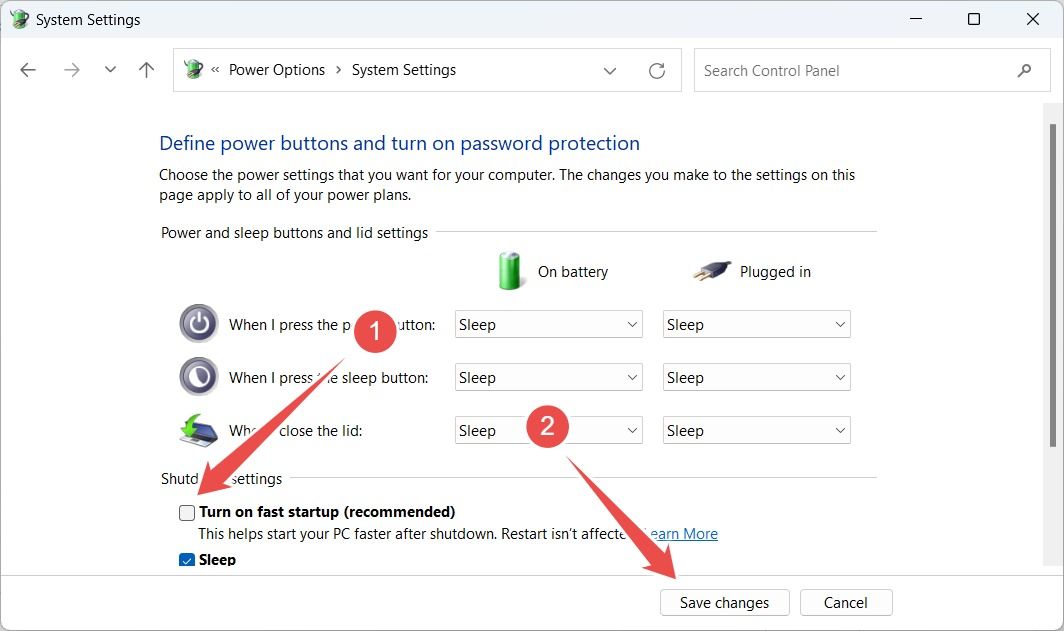
إذا كان هذا الخيار باللون الرمادي، فانقر فوق "تغيير الإعدادات غير المتوفرة حاليًا" ومنح الوصول الإداري لتمكينه. 🔧
2 تعطيل برامج بدء التشغيل
بعض تحصل التطبيقات التي تقوم بتثبيتها تلقائيًا على إذن للبدء عند تشغيل الكمبيوتر. تستخدم برامج بدء التشغيل هذه موارد النظام مثل الذاكرة ووحدة المعالجة المركزية، مما قد يؤدي إلى تأخير المدة التي يستغرقها الكمبيوتر للتحميل. حاسوب في أن تكون جاهزة للاستخدام. في حين أن بعضها ضروري، مثل البرامج مضاد الفيروسات، قد لا تكون هناك حاجة إلى أدوات أخرى وقد تؤدي إلى إبطاء وقت التمهيد بشكل غير ضروري. 🐢
لذا، قم بمراجعة قائمة البرامج وقم بتعطيل أي برامج غير ضرورية. انقر بزر الماوس الأيمن على زر ابدأ وافتح مدير المهام. انتقل إلى علامة التبويب "الصفحة الرئيسية"، حيث سترى قائمة بالتطبيقات وتأثيرها على بدء التشغيل (منخفض، أو متوسط، أو مرتفع).
حدد التطبيقات التي لا تحتاجها، ثم قم بذلك انقر بزر الماوس الأيمن عليهم وحدد "تعطيل" لمنعهم من البدء عند التمهيد. ✋
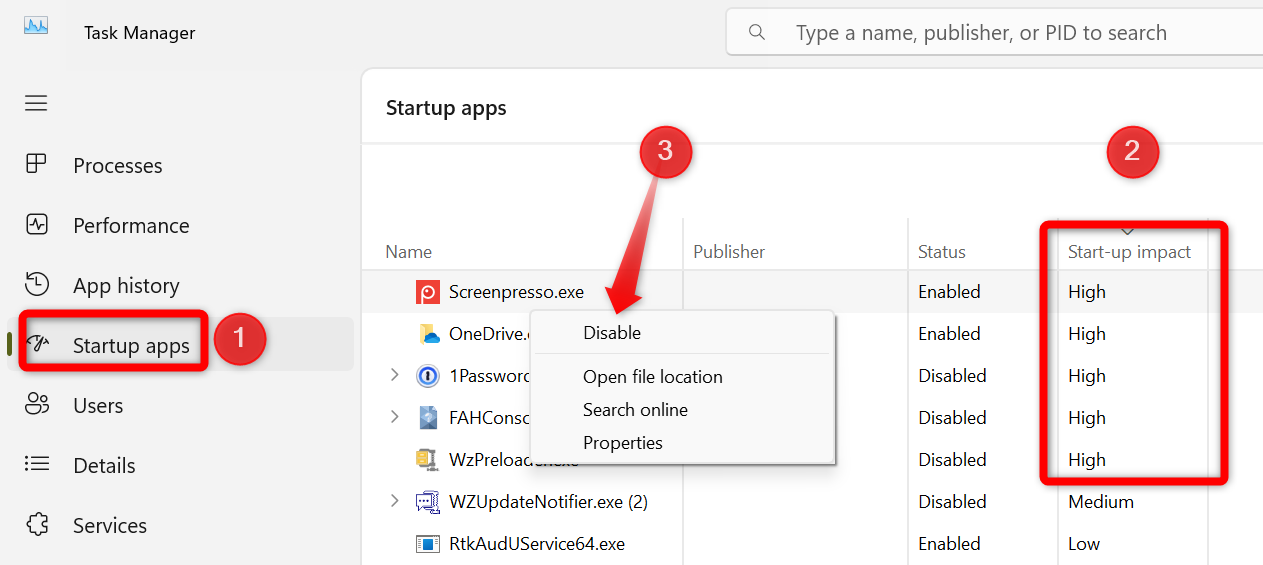
3 احصل على SSD أو قم بإلغاء تجزئة القرص الصلب الخاص بك
تحتوي محركات الأقراص الصلبة (HDD) على أجزاء الهواتف المحمولة وتعتمد على المغناطيسية لقراءة وكتابة البيانات على سطح القرص. على النقيض من ذلك، لا تحتوي محركات الأقراص ذات الحالة الصلبة (SSD) على أجزاء متحركة وتستخدم ذاكرة فلاش مع دوائر إلكترونية. ولهذا السبب، تعد أقراص SSD أسرع بكثير من أقراص HDD. إذا كان الكمبيوتر المحمول لديك يحتوي على محرك أقراص ثابت، فإن الترقية إلى محرك أقراص SSD سوف يؤدي إلى تسريع وقت تشغيل الكمبيوتر المحمول بشكل كبير. نظام التشغيل. ⚡
إذا لم تكن مستعدًا للقيام بذلك التبديل إلى SSD وتريد الاستمرار في استخدام HDD، يجب عليك إلغاء تجزئة القرص الصلب لديك. بمرور الوقت، تصبح البيانات الموجودة على القرص الصلب مجزأة (مبعثرة) عبر القرص، مما قد يؤدي إلى إبطاء الأداء. سرعات القراءة والكتابة. تؤدي عملية إلغاء تجزئة القرص الصلب إلى إعادة تنظيم البيانات إلى كتل متجاورة، مما يحسن أوقات القراءة ويساعد يتم تشغيل Windows بشكل أسرع.
4 إعطاء الأولوية لقرص نظام التشغيل الخاص بك في BIOS
عندما يكون لديك محركات أقراص متعددة متصلة بجهاز الكمبيوتر الخاص بك، مثل SSD أو HDD أو محرك أقراص USB، BIOS قم بالتحقق من كل واحد منهم للعثور على نظام التشغيل وتشغيله. إذا كان محرك الأقراص الذي يحتوي على نظام التشغيل الخاص بك أقل في طلب عند التمهيد، يستغرق الكمبيوتر وقتًا أطول لتحديد موقعه لأنه يتحقق أيضًا من محركات الأقراص الأخرى التي لا تحتوي على نظام التشغيل، مما يؤدي إلى وقت تمهيد أبطأ. ⌛
لحل هذه المشكلة، قم بنقل محرك الأقراص الذي يحتوي على نظام التشغيل الخاص بك إلى أعلى قائمة أولويات التمهيد. سيؤدي هذا إلى منع BIOS من البحث عن نظام التشغيل على محركات أقراص أخرى وتسريع عملية التمهيد. للقيام بذلك، أعد تشغيل الكمبيوتر، وأدخل إعدادات BIOS/UEFI بالضغط على المفتاح المناسب، انتقل إلى قسم "التمهيد" أو "ترتيب التمهيد"، ثم ضع محرك نظام التشغيل الخاص بك في أعلى القائمة.
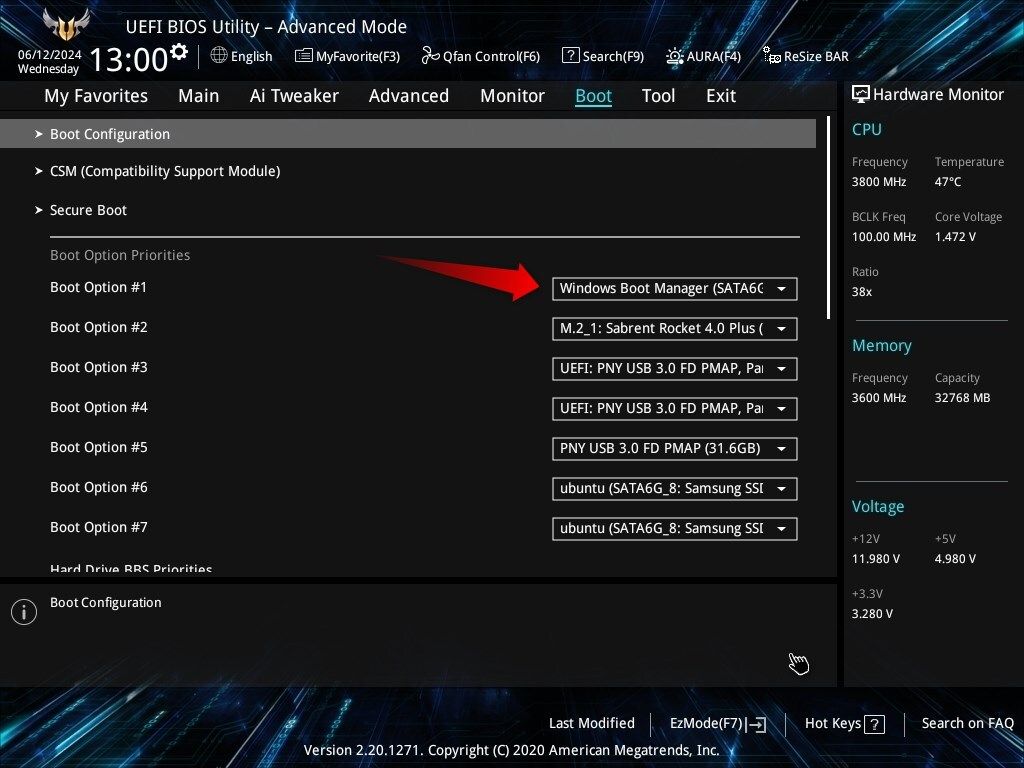
5 تقليل وقت انتظار اختيار نظام التشغيل
عندما يكون لديك مضاعفات أنظمة التشغيل المثبتة على الكمبيوتر المحمول الخاص بكيعرض النظام نافذة اختيار نظام التشغيل، ويطلب منك اختيار نظام التشغيل الذي تريد تشغيله. يؤدي هذا إلى إضافة بضع ثوانٍ إضافية إلى عملية التمهيد، وإذا لم تقم بإجراء اختيار، فقد يستغرق الأمر حوالي 30 ثانية ليتم التمهيد تلقائيًا إلى نظام التشغيل الافتراضي، مما يؤدي إلى إبطاء بدء التشغيل. ⏳
إذا كنت لا تستخدم نظام التشغيل الآخر بشكل متكرر، فيمكنك تقصير وقت الانتظار إلى 5-10 ثوانٍ لتوفير الوقت أثناء بدء التشغيل. للقيام بذلك، اضغط على Win+R، واكتب sysdm.cpl، ثم اضغط على Enter. في علامة التبويب "خيارات متقدمة"، انقر فوق زر "الإعدادات"، ثم قم بتقليل "الوقت المستغرق لعرض قائمة نظام التشغيل" إلى 5 أو 10 ثوانٍ، حسب تفضيلاتك.
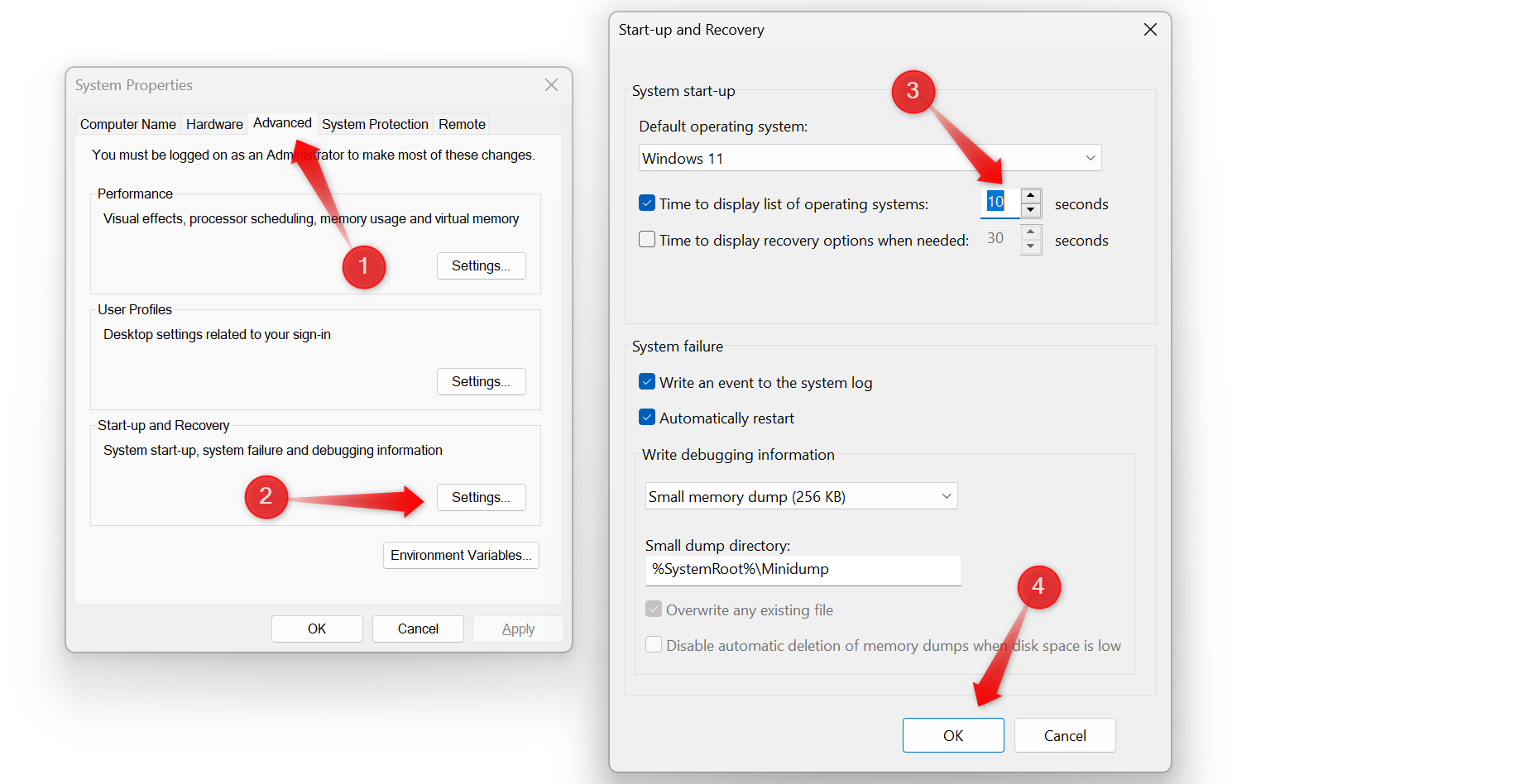
بهذه الطريقة، سيكون لديك الوقت الكافي لاختيار نظام التشغيل المفضل لديك، ولكنك لن تفقد 30 ثانية أثناء التمهيد إذا ابتعدت عن الجهاز بعد الضغط على زر الطاقة. ⏰
6 تعطيل الخدمات غير الضرورية
تحصل بعض التطبيقات تلقائيًا على إذن لتشغيل الخدمات الخلفية بعد التثبيت. على سبيل المثال، يمكن للمتصفح تشغيل خدمة التحديث، ويمكن لتطبيق سطح المكتب البعيد الاستماع إلى الاتصالات الواردة، ويمكن للمشغل يحفظ البرامج جاهزة للفتح، أو يمكن لبعض التطبيقات إبقاء مساعد المساعدة الخاص بها نشطًا. هؤلاء قد تؤدي الخدمات الخلفية إلى إبطاء جهاز الكمبيوتر الخاص بك. 🐌
لحل هذه المشكلة مشكلةيقوم بتحديد وتعطيل الخدمات غير الضرورية التي لا تحتاج إلى التشغيل باستمرار. اضغط على Win+R، واكتب msconfig، ثم اضغط على Enter. انتقل إلى علامة التبويب "الخدمات"، ثم انقر فوق "إخفاء جميع الخدمات" مايكروسوفت» لاستبعاد الخدمات الأساسية من النظام. قم بمراجعة الخدمات المتبقية، ثم قم بإلغاء تحديد الخدمات التي لا تحتاج إليها، ثم انقر فوق "تعطيل الكل"، ثم "تطبيق"، ثم "موافق". 👍
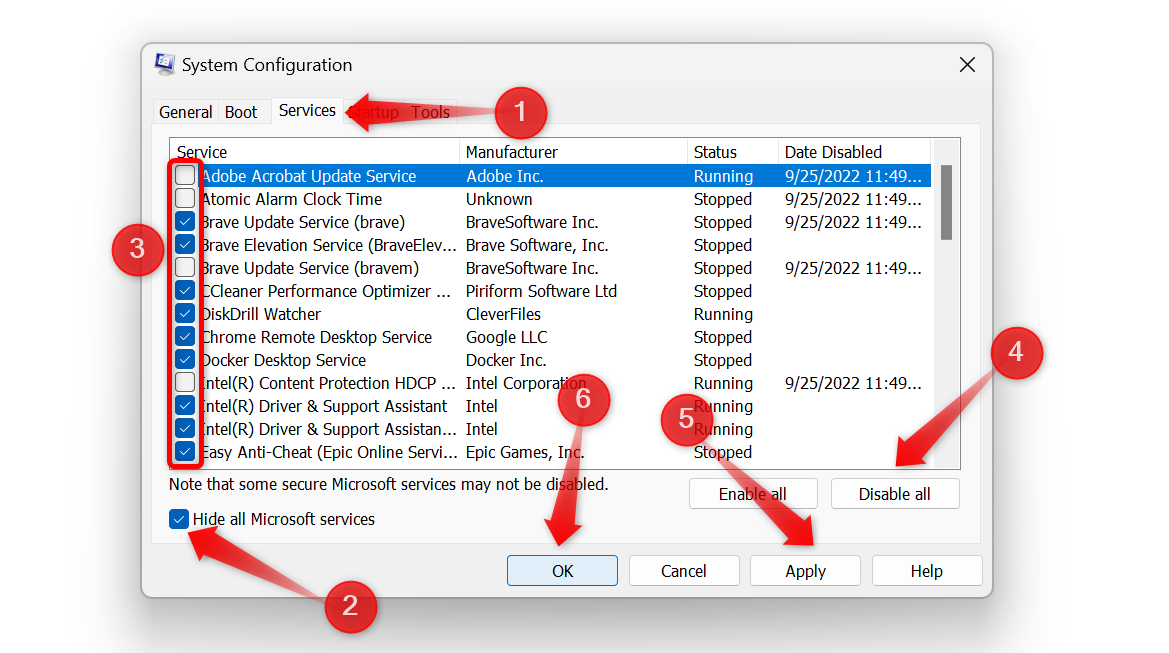
7 تحسين ملف الترقيم
ملف المبادلة هو قسم من محرك التخزين الخاص بك يعمل كذاكرة وصول عشوائي (RAM) إضافية عندما تنفد ذاكرة الوصول العشوائي الفعلية لجهاز الكمبيوتر الخاص بك. يخزن جهازك البيانات التي يتم الوصول إليها بشكل أقل هناك يحرر ذاكرة الوصول العشوائي (RAM) للمهام الحرجة. افتراضيا، حجم الملف غالبًا ما يتم تعيين الترقيم إلى قيمة قياسية، وقد لا تكون كافية. قد تساعد زيادة الذاكرة الافتراضية في تحسين وقت التمهيد. 🎯
لزيادة الذاكرة الافتراضية، انتقل إلى الإعدادات > النظام > حول > الإعدادات المتقدمة من النظام. في نافذة "خصائص النظام"، انتقل إلى علامة التبويب "خيارات متقدمة" وانقر فوق "الإعدادات" في قسم الأداء. ارجع إلى علامة التبويب خيارات متقدمة وحدد تغيير ضمن الذاكرة الافتراضية. قم بإلغاء تحديد "إدارة حجم ملف المبادلة تلقائيًا لجميع محركات الأقراص" ثم حدد "الحجم".
قم بتعيين الحجم الأولي إلى 1.5 مرة من ذاكرة الوصول العشوائي المثبتة لديك والحجم الأقصى إلى 4 مرات من ذاكرة الوصول العشوائي المثبتة لديك. على سبيل المثال، إذا كان لديك 16 جيجابايت (16384 ميجابايت) من ذاكرة الوصول العشوائي (RAM)، فقم بتعيين الحجم الأولي إلى 24576 ميجابايت والحجم الأقصى إلى 65536 ميجابايت. وأخيرًا، انقر فوق زر "تعيين"، ثم "موافق". إذا كانت مساحة محرك الأقراص لديك محدودة، فقم بتخصيص أكبر قدر ممكن من المساحة المتاحة.
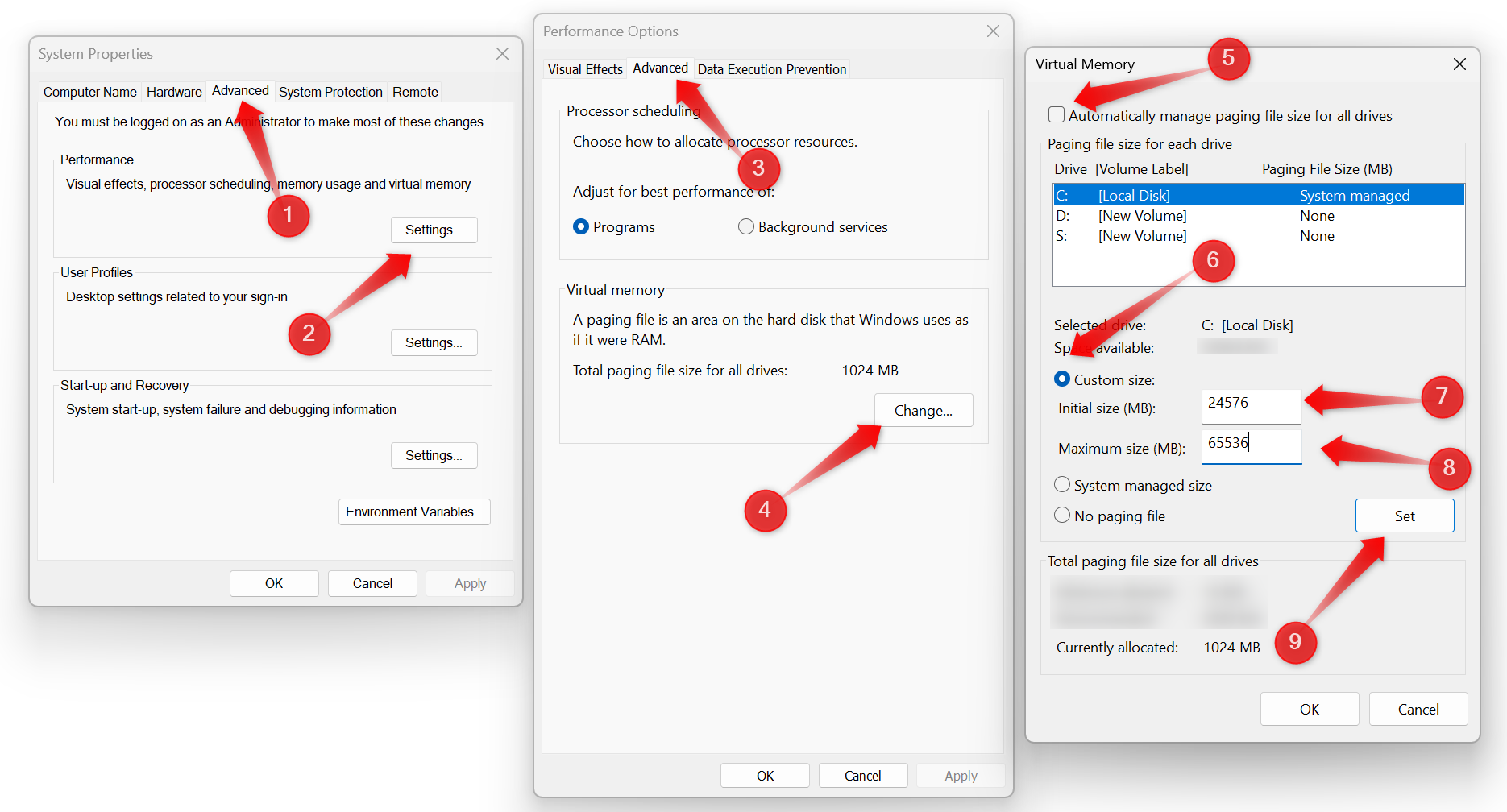
من خلال اتباع هذه النصائح، يمكنك تقليل وقت بدء تشغيل الكمبيوتر الخاص بك. كل خطوة تعمل على تسريع العملية، لذا لا تتخط أيًا منها. تذكر أن تحسين وقت التمهيد ليس مهمة لمرة واحدة؛ يجب عليك مراقبة تطبيقات بدء التشغيل الجديدة وإزالتها بانتظام، وتعطيل الخدمات غير الضرورية، واتخاذ تدابير أخرى للحفاظ على بداية سريعة باستمرار. 🚀🔥



















